삭제된 통화 기록을 쉽게 복구할 수 있는 3가지 방법(iPhone 15 적용)
by 오준희 업데이트 시간 2023-09-08 / 업데이트 대상 iPhone Recovery
통화 내역/로그는 매일 수신, 발신 및 부재중 통화에 대한 정보를 제공합니다. 일부 사람은 다른 사람에게 통화 기록을 확인하지 못하도록 개인 정보를 유지하고 일일 통화 기록을 삭제하는 것을 좋아합니다. 하지만 실수로 통화 기록을 삭제하고 저장되지 않은 번호로 전화를 걸려고 하면 어떻게 됩니까? 걱정하지 마세요. 이 기사에서는 iPhone 15/14에서 삭제된 기록을 복구하는 방법을 알려드리겠습니다.
아이폰에서 삭제된 통화 기록을 복구 할 수 있습니까?
아이폰에서 통화 내역을 실수로 삭제한 후 어떻게 확인하는지에 대해 공식 설명에 따르면 iTunes 백업 또는 iCloud 백업과 같은 백업에서만 삭제된 통화 기록을 복구할 수 있습니다. 그러나 사실은 아이폰 통화 기록이 새로운 데이터로 덮어쓰이지 않기만 하면 Tenorshare UltData(테너쉐어 얼트데이터)와 같은 강력한 복구 도구로 아이폰 통화 기록을 직접 복구할 수 있습니다. Tenorshare UltData(테너쉐어 얼트데이터)는 3가지 모드로 iPhone 15/14에서 손실없이 삭제된 통화 내역을 복구할 수 있습니다.
강력한 통화 기록 복구 도구-Tenorshare UltData(테너쉐어 얼트데이터)
Tenorshare UltData(테너쉐어 얼트데이터)는 업계에서 가장 신뢰할 수 있는 iPhone / iPad 데이터 복구 소프트웨어입니다. WhatsApp, SMS, 연락처, 사진, 동영상, Viber, LINE, Wechat 등 35개 이상의 파일 형식을 지원합니다. 물론 iPhone 통화 내역 복구에도 포함됩니다. Tenorshare UltData(테너쉐어 얼트데이터)에 대한 추가 기능은 아래와 같습니다.
- 데이터를 잃어버리는 방식에 관계없이 iPhone 통화 기록을 최대한 한 복구 가능
- iPhone 14에서 삭제된 통화 기록 직접 복구 가능
- iTunes 백업에서 잃어버린 통화 기록 복구 가능
- icloud 백업에서 통화 기록 복구 가능
- 삭제된 통화 기록을 아이폰 또는 컴퓨터로 직접 복구 가능
- 최신 iOS 17/ iPadOS 및 iPhone 15/14와 호환 가능
아래에는 iPhone에서 직접 복구하기, iTunes 백업에서 복구하기, icloud 백업에서 복구하기라는 3가지 방법으로 자세하게 안내드리도록 하겠습니다.
방법 1 : 백업 없이 아이폰에서 삭제된 통화 기록을 직접 복구하는 방법
백업없이 아이폰에서 삭제된 통화 기록을 검색하는 방법을 알고 싶다면 Tenorshare UltData(테너쉐어 얼트데이터) 이 놀라운 통화 내역 복구 소프트웨어로 복구할 수 있습니다. 방법은 다음과 같습니다.
1. USB 케이블로 아이폰을 컴퓨터에 연결하고 컴퓨터에서 UltData(얼트데이터)를 실행합니다. 소프트웨어가 자동으로 장치를 감지하고 장치에서 이 기기를 신뢰할 수 있는지라는 알림이 표시되면 아이폰에서 "신뢰"버튼을 누르십시오.
2. UltData(얼트데이터)가 장치를 감지하면 아래와 같은 인터페이스가 표시되며 여기에 다양한 종류의 파일 유형이 표시됩니다. "통화 내역"만 선택하거나 모두 선택하고 "스캔"버튼을 클릭하여 계속 진행할 수 있습니다.

3. 스캔이 완료되면 몇 분 후 "통화 내역"을 선택하고 어떤 통화 기록이 있는지 미리볼 수 있습니다. 이제 복구하려는 로그를 선택하고 "복구" 버튼을 클릭하여 iPhone에서 PC로 삭제된 통화 기록을 검색합니다. .txt, .xls 또는 .xml 파일 형식으로 통화 기록을 검색 할 수 있습니다.
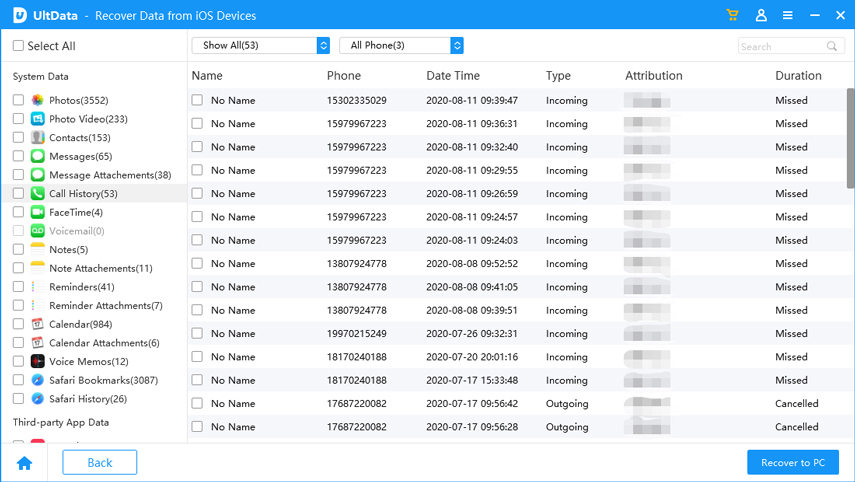
방법 2 : iTunes 백업을 통해 아이폰에서 삭제된 통화 기록을 보는 방법
데이터를 아이튠즈 클라우드에 백업하는 것이 좋은 습관입니다. UltData(얼트데이터)를 사용하여 iTunes 백업에서 삭제된 통화 기록을 쉽게 복원 할 수 있습니다. UltData(얼트데이터)를 사용하여 iTunes 백업을 통해 아이폰에서 삭제된 통화 기록을 복구하는 방법은 다음과 같습니다.
1. UltData(얼트데이터)를 실행하고 "iTunes 백업 파일에서 복구"옵션으로 이동합니다. 여기에서 이전에 만든 모든 백업을 찾을 수 있습니다. 이제 삭제된 통화 내역이 포함된 백업을 선택하고 "스캔" 버튼을 클릭하십시오.
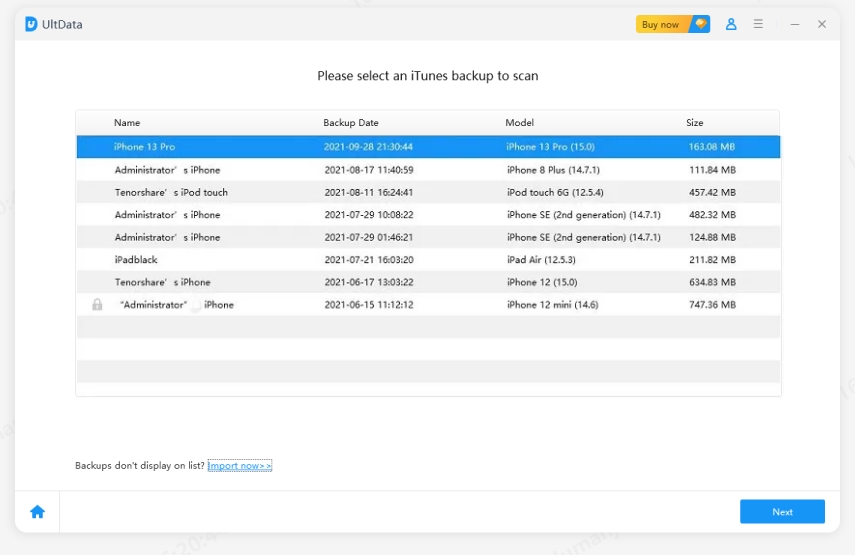
2. 이제 "통화 기록"옵션을 선택하고 백업 파일에서 복구하려는 통화 기록을 미리볼 수 있습니다. 원하는 로그를 선택한 다음 "복구"버튼을 클릭하십시오. 몇분 후 모든 통화 내역 로그가 컴퓨터에서 복구됩니다.
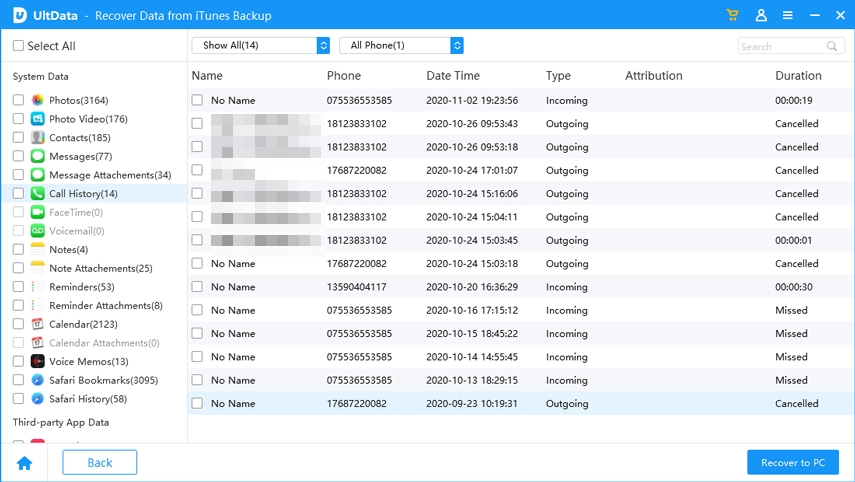
방법 3 : iCloud 백업을 통해 아이폰에서 삭제된 통화 기록을 복원하는 방법
UltData(얼트데이터)의 도움으로 아이폰을 재설정하지 않고도 iCloud 백업에서 아이폰 통화 기록을 쉽게 복구할 수 있습니다. 방법은 다음과 같습니다.
1. UltData(얼트데이터)를 실행하고 "iCloud 백업 파일에서 복구"옵션을 선택하고 iCloud 계정에 로그인합니다. 그 후 iCloud 백업이 인터페이스에 표시됩니다. 필요한 데이터를 선택한 다음 "다음"버튼을 클릭하여 계속 진행하십시오.
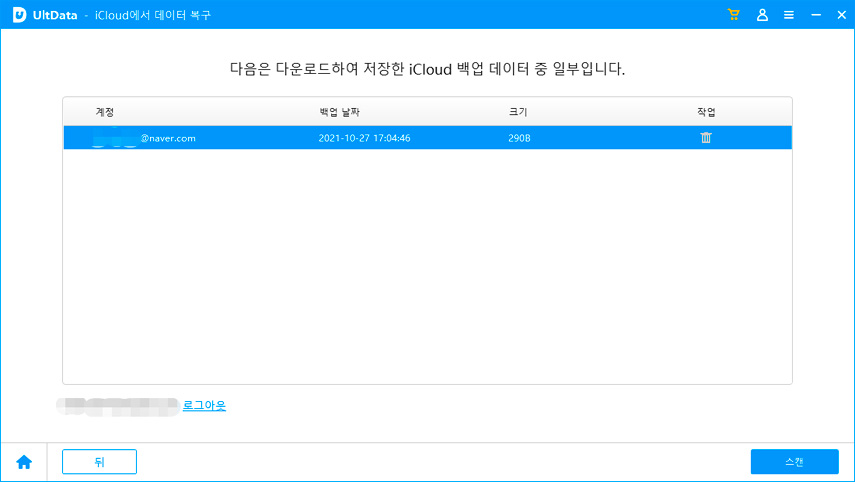
2. 다음 화면에서 다운로드 및 스캔할 파일 형식을 선택합니다. 선택한 파일이 많을 수록 시간이 많이 걸리기때문에 필요한 파일 형식만 다운로드하도록 선택하십시오. 그런 다음 "다음" 버튼을 클릭하여 icloud에서 데이터 다운로드를 시작합니다.
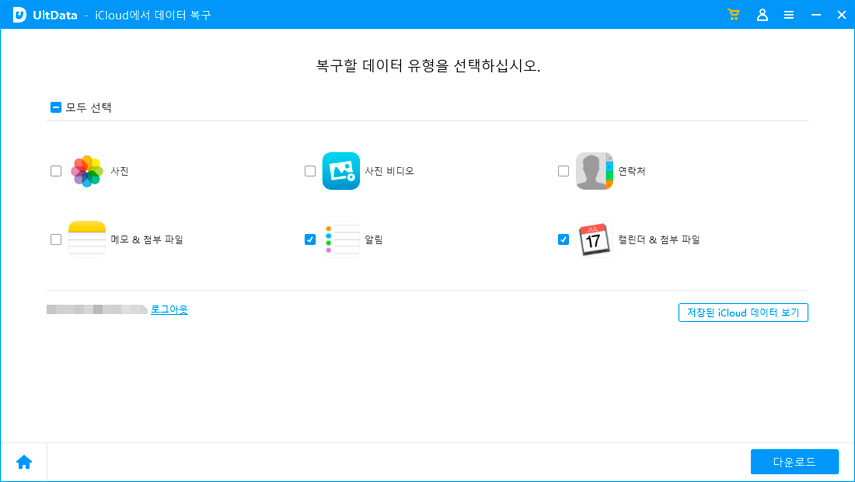
3. 다운로드 및 스캔 프로세스가 완료되면 해당 백업 파일에 있는 모든 파일을 볼 수 있습니다. 여기에서 "통화 기록"을 선택하고 복구할 통화 기록을 미리 확인할 수 있습니다. 이제 원하는 통화 기록을 선택한 다음 "복구" 버튼을 클릭하여 컴퓨터에서 로그를 검색합니다.
추가 팁 : 아이폰에서 얼마나 많은 통화 기록을 유지할 수 있습니까?
일반적으로 아이폰은 수신, 발신 및 부재중 전화를 포함하는 모든 통화 내역 옵션에 100 개의 통화 기록만 보관할 수 있습니다. 만약 여러분이 바쁜 사람이고 매일 아이폰을 통해 많은 사람들과 대화를 해야 한다면, 중요한 통화 기록을 보관하는 가장 좋은 방법은 백업을 하는 것입니다.
컴퓨터에 UltData(얼트데이터)가 있으면 삭제된 통화 기록을 스캔하는 것이 어렵지 않고 이 놀라운 소프트웨어로 매우 짧은 시간에 쉽게 복구할 수 있습니다. 따라서 아이폰에서 삭제된 통화 기록을 스캔하고 복구고 싶다면 UltData(얼트데이터)가 후회하지 않는 선택입니다.









